Моћ мобилних телефона је у томе што када их отпакујете и покренете апликацију за камеру, можете одмах да снимате фотографије и видео записе са њима. Само циљајте у сцену и притисните окидач, било када и (скоро) било где. Али резултат ће такође изгледати тако. Зато је потребно мало размислити да би ваше слике биле што пријатније. И од тога, ево наше серије Фотографисање иПхоне-ом у којој вам показујемо све што вам треба. Погледајмо сада заједничке албуме.
Моћ дељених албума је у томе што можете да делите своје фотографије са другима, као што они деле са вама. Дакле, ако сте на путовању заједно, не морате накнадно да шаљете фотографије преко АирДропа и других услуга. Брзо је и елегантно. Поред тога, можете коментарисати и појединачне записе. Међутим, важно је да имате иЦлоуд подешен и да се пријавите са истим Аппле ИД-ом на уређајима на којима желите да видите дељене албуме.
То може бити вас занима

Дељени албуми и њихово укључивање
На иПхоне, али и иПад или иПод тоуцх, идите на Наставени, потпуно на врху изаберите своје име и изаберите иЦлоуд. Понуду можете пронаћи овде фотографије, на који кликнете и укључите Дељени албуми. Ако то урадите, већ можете да их креирате у апликацији Фотографије.
Да бисте креирали нови дељени албум, идите на мени у апликацији Фотографије Албуми и додирните na плус симбол. Затим изаберите Нови албум за дељење. Именујте га и дајте Далши. Сад већ бирате контакте, коју желите да позовете у албум. Можете унети њихову адресу е-поште или број телефона који користе за иМессаге. Коначно, само потврдите са понудом Креирај.
Да бисте избрисали албум, изаберите опцију у одељку Дељени албуми Покажи све, у горњем десном углу изаберите Уредити и накнадно изаберите црвени знак минус у левом углу албума. Ако је албум ваш, можете га избрисати, ако сте позвани у њега, можете се одјавити са њега. Онда само изаберите Хотово.
 Адам Кос
Адам Кос 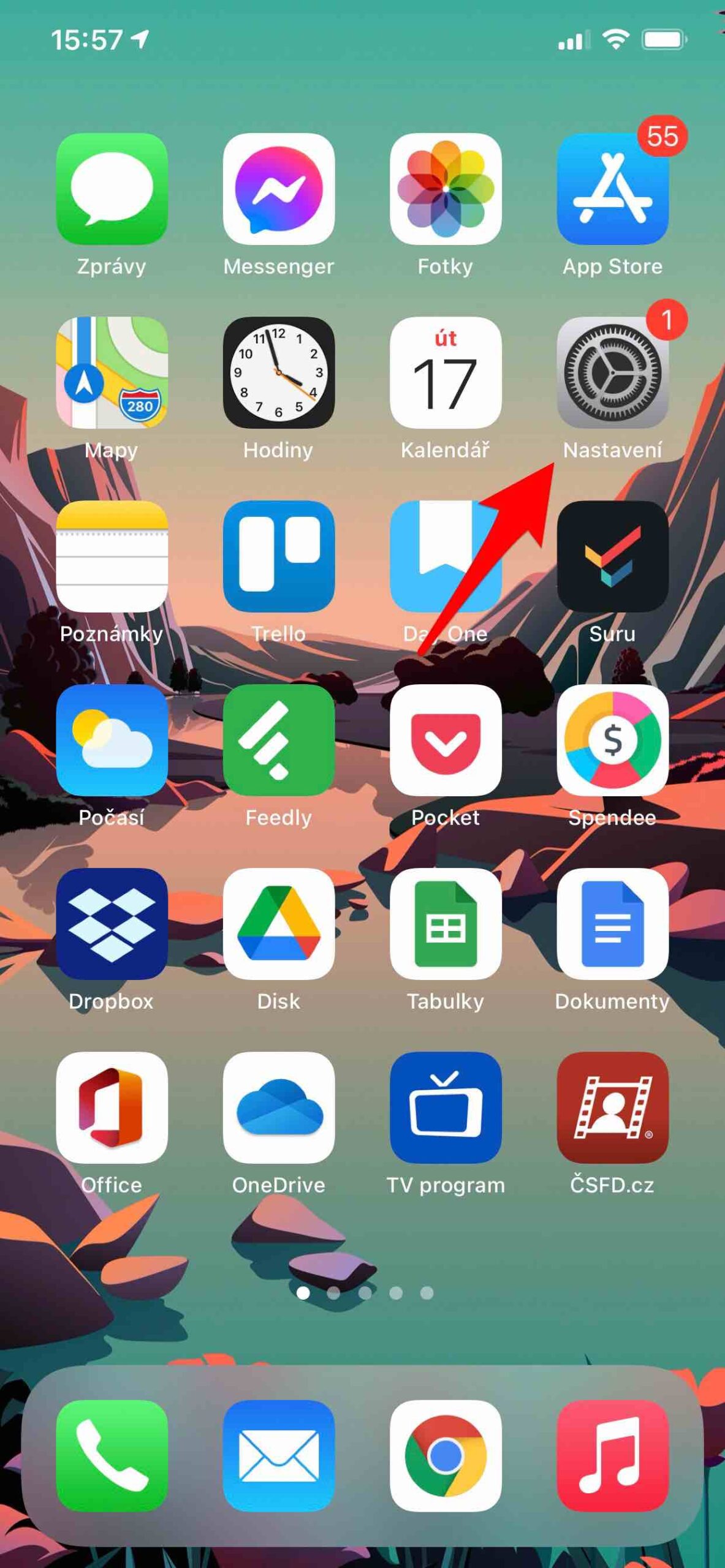
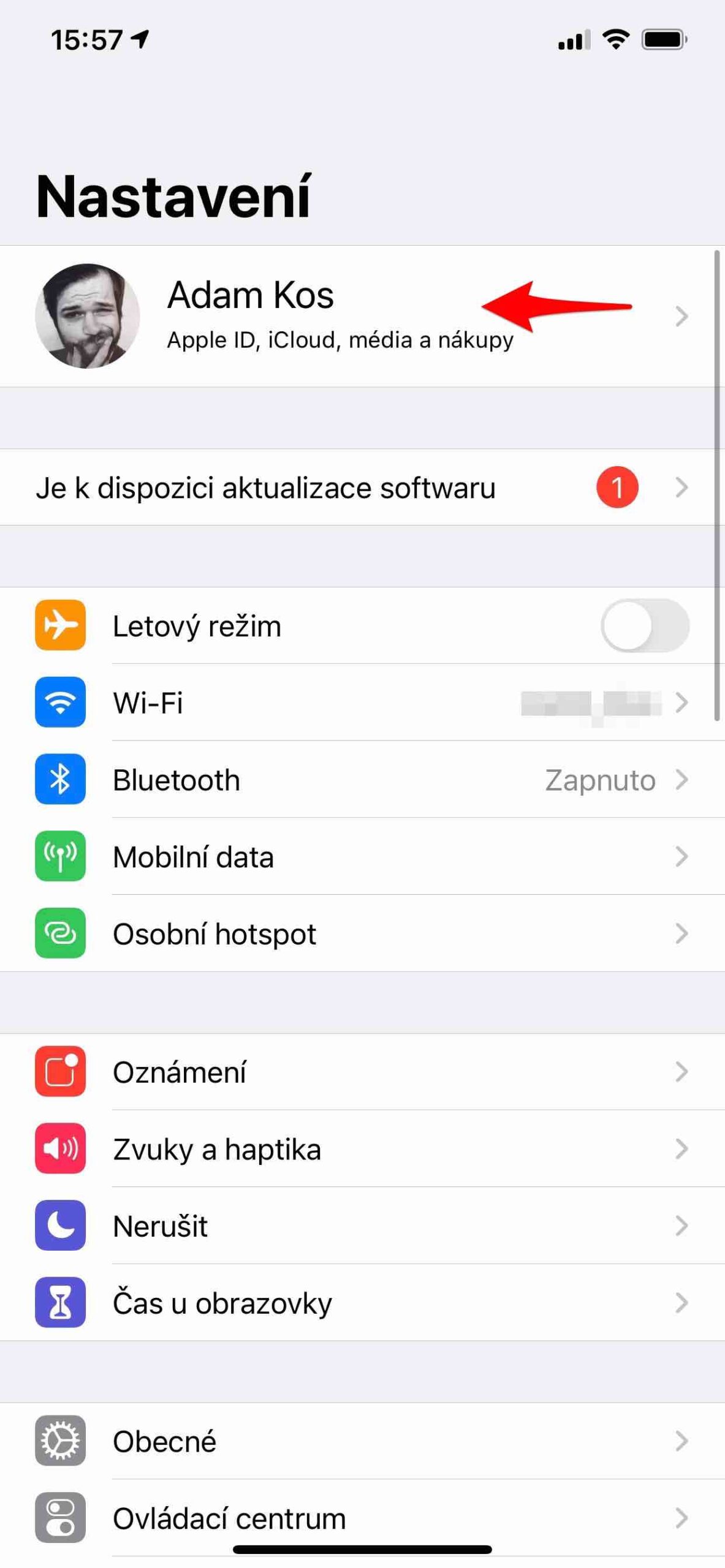
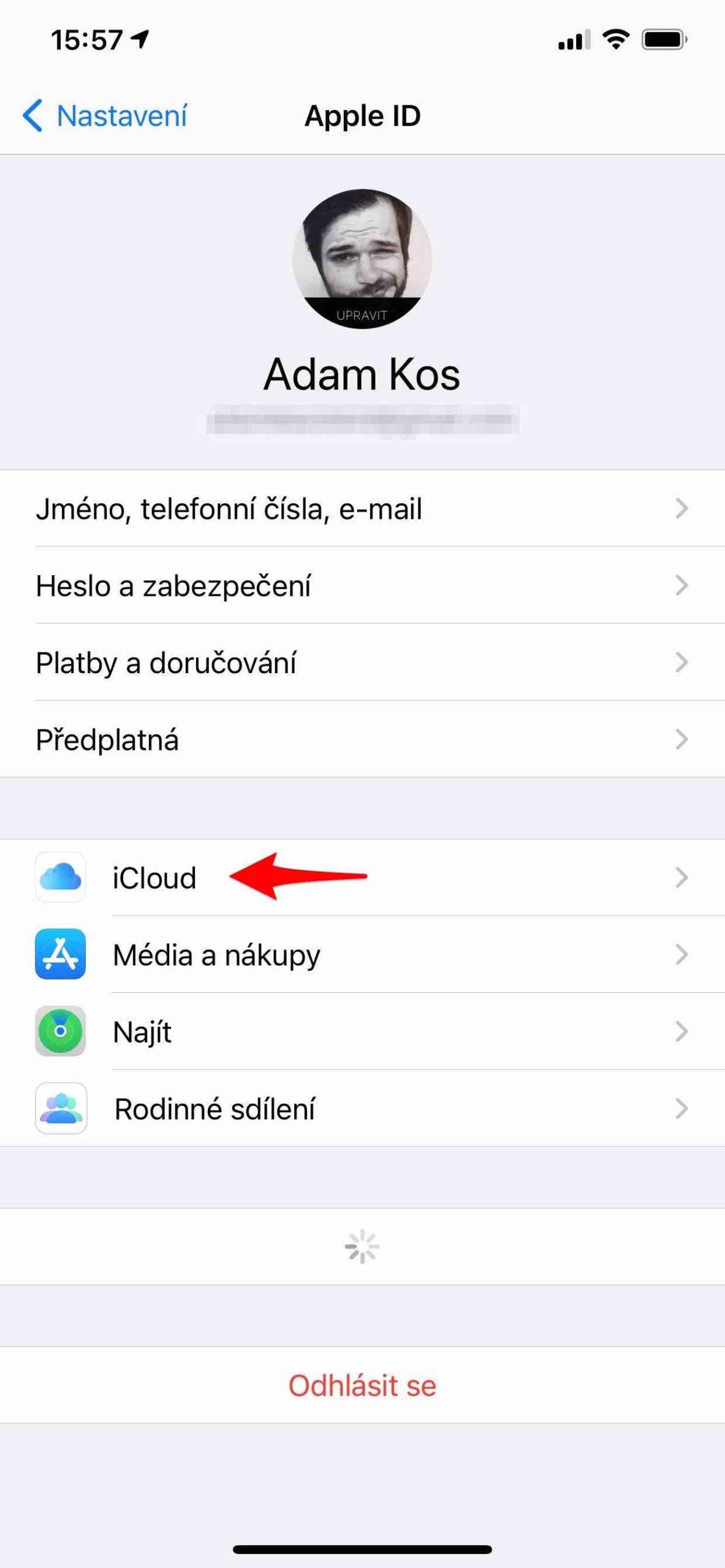
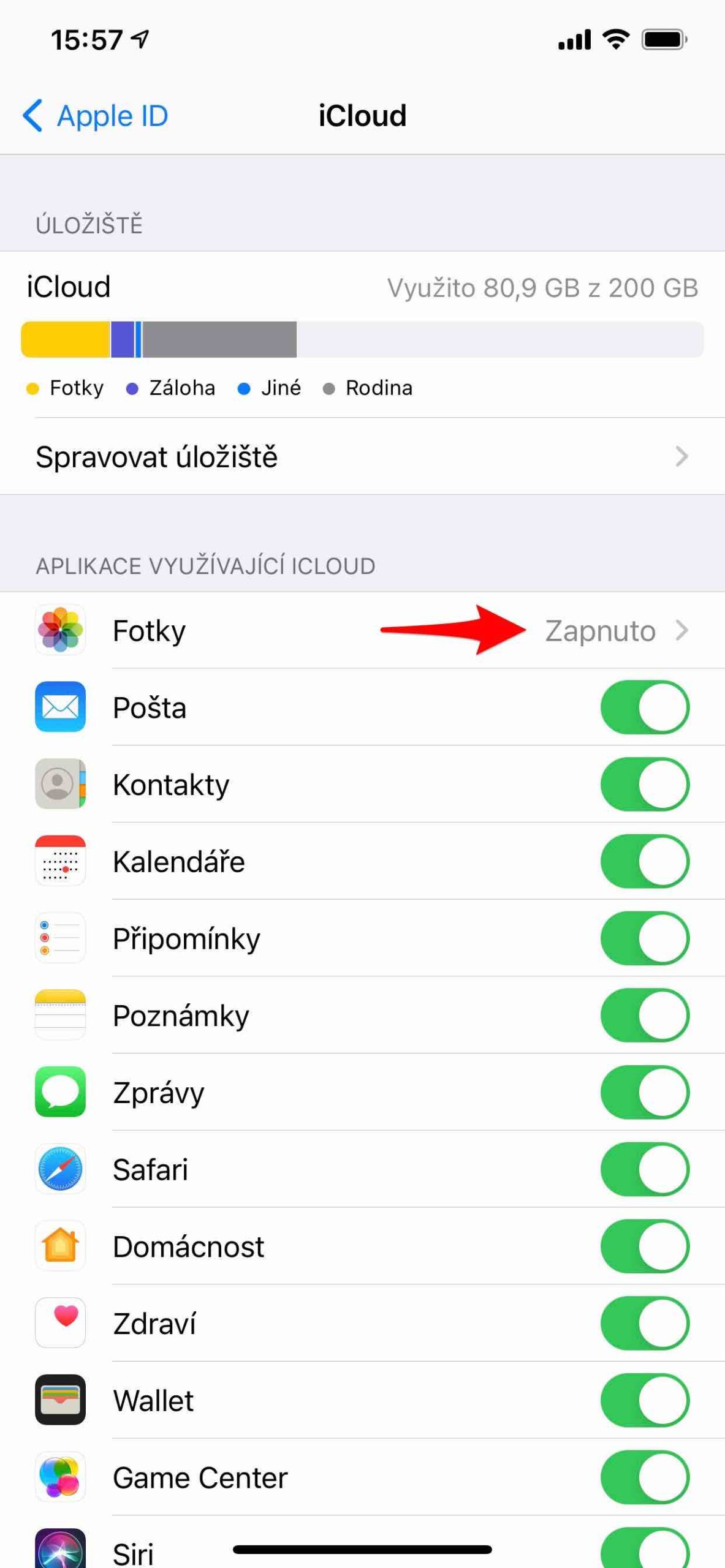
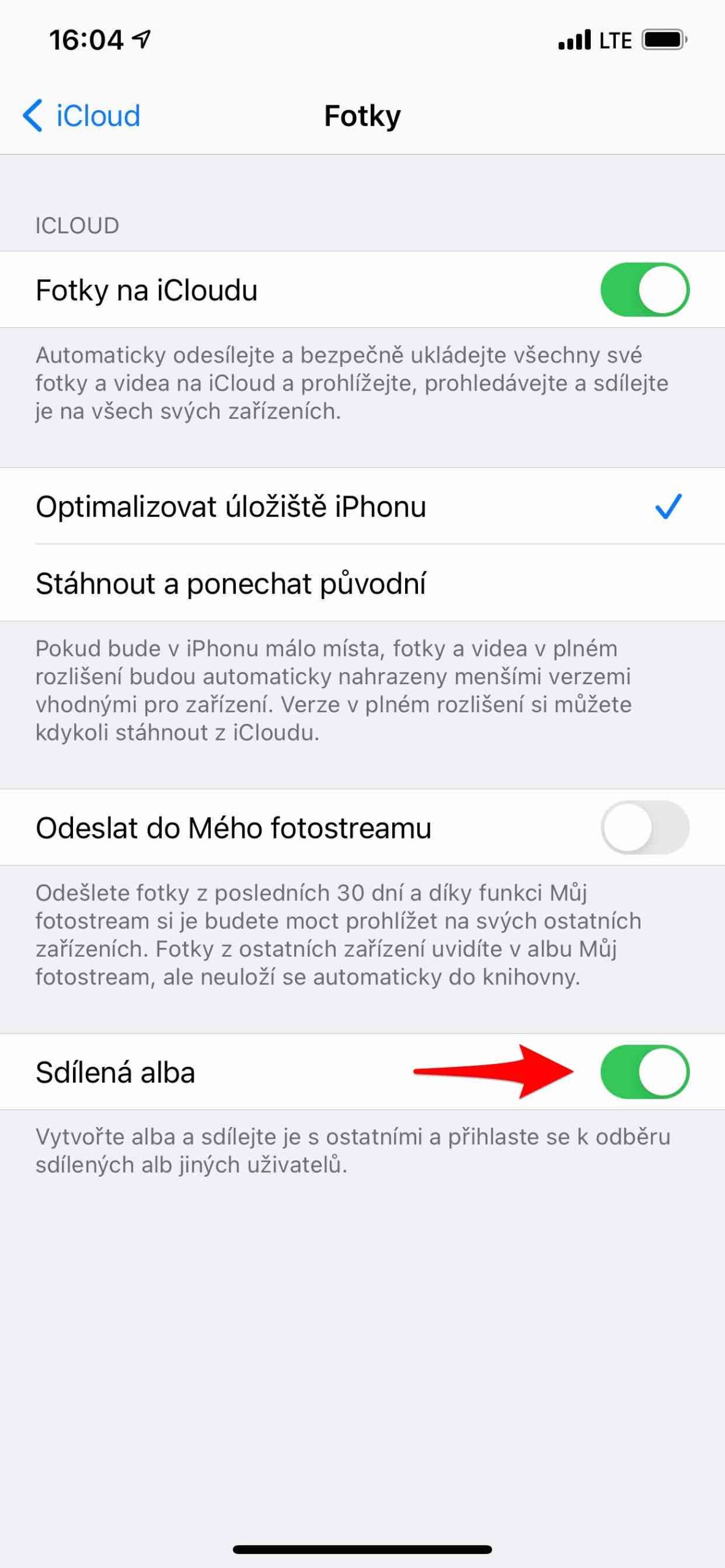
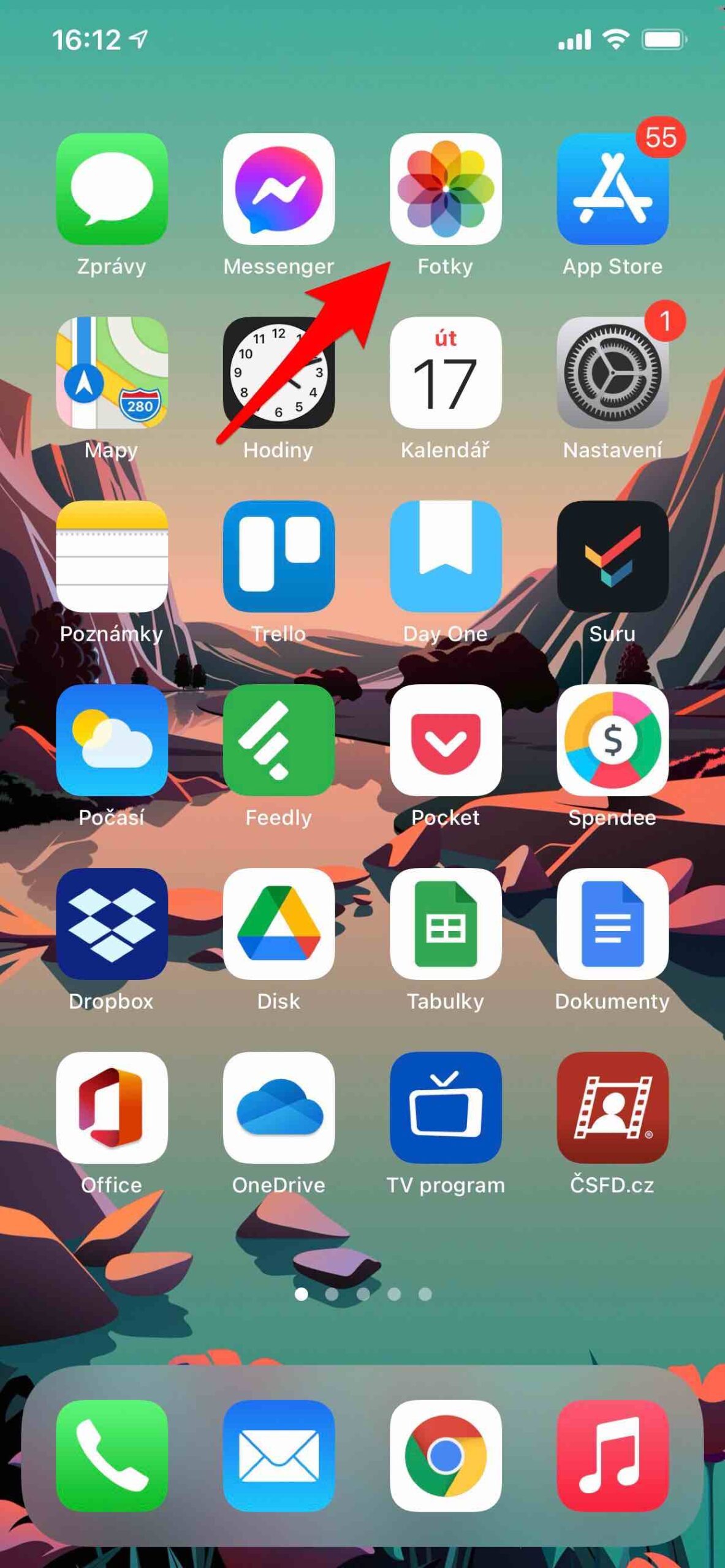
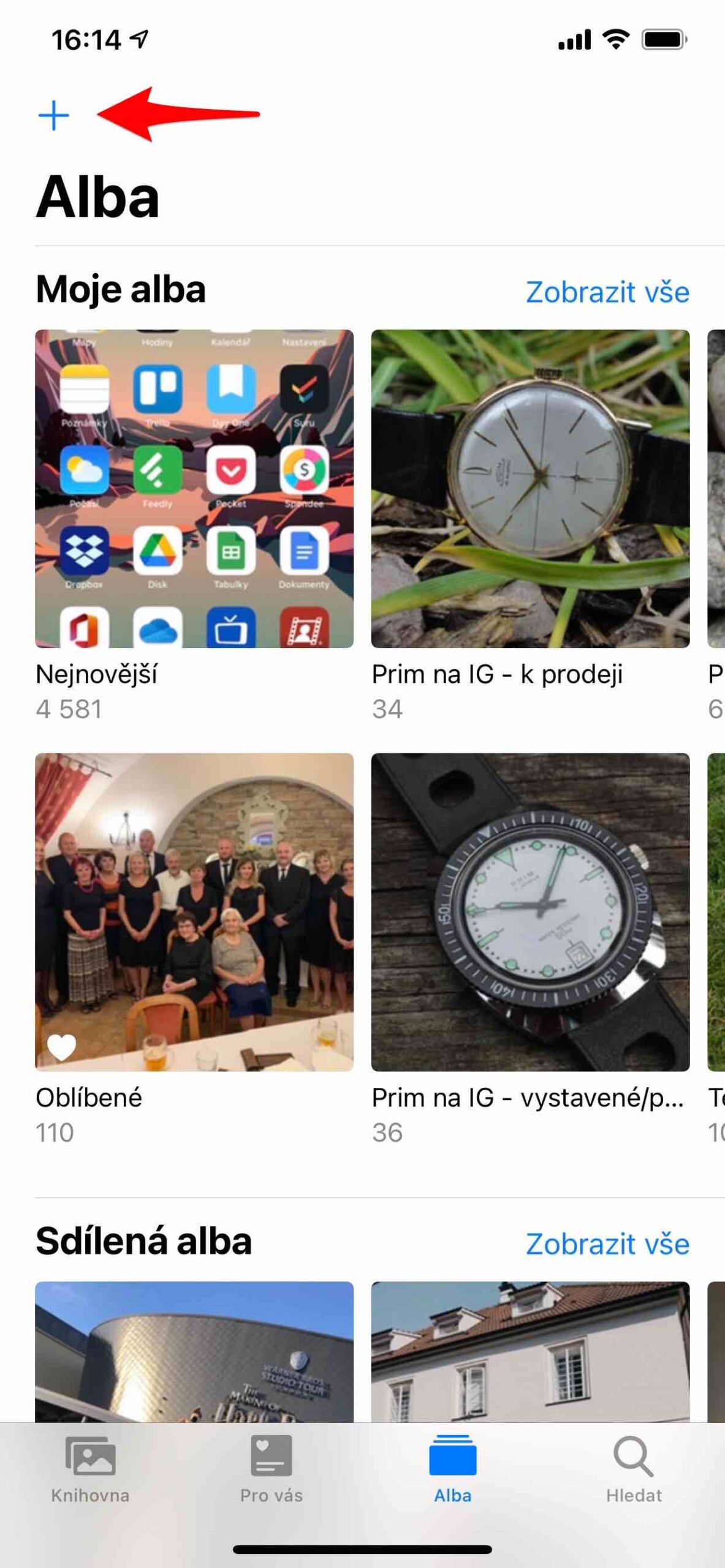
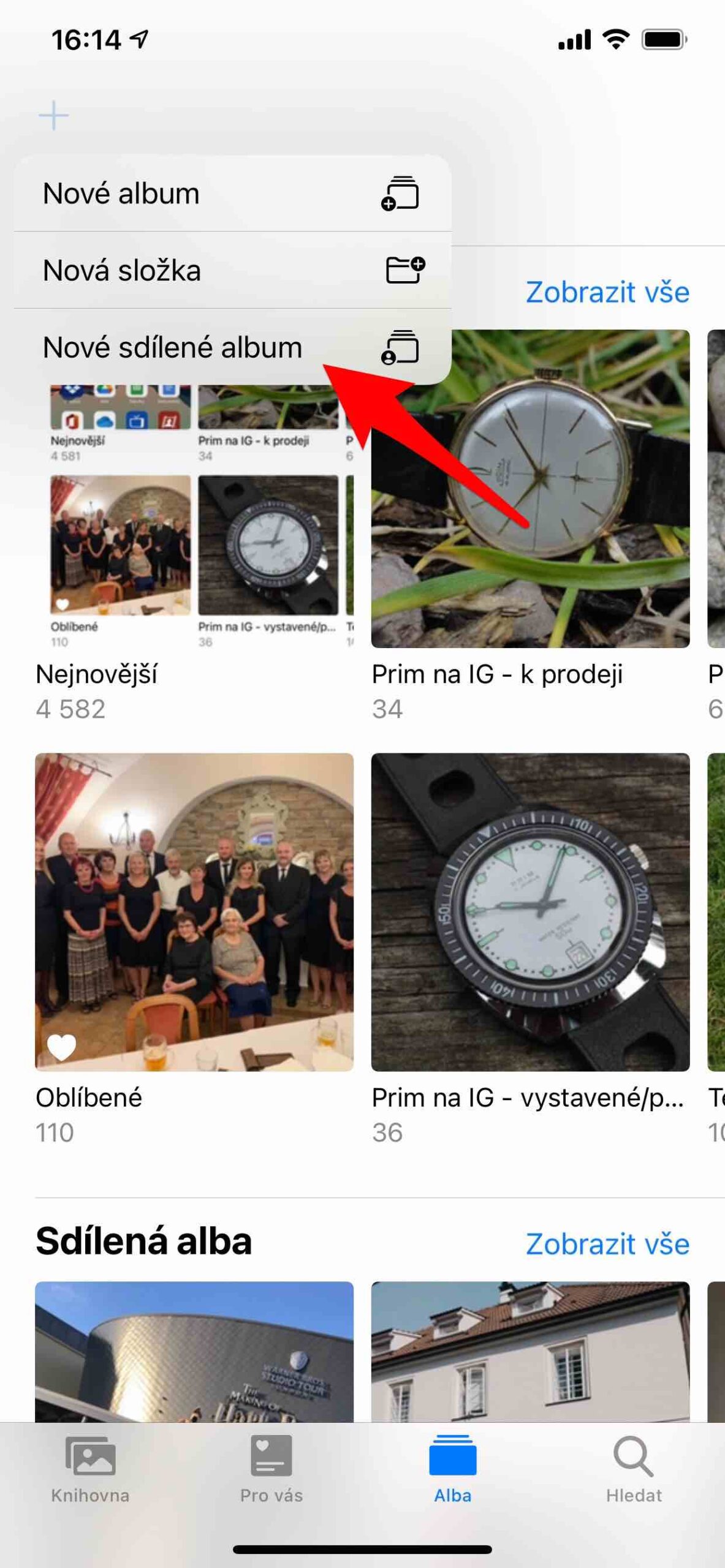
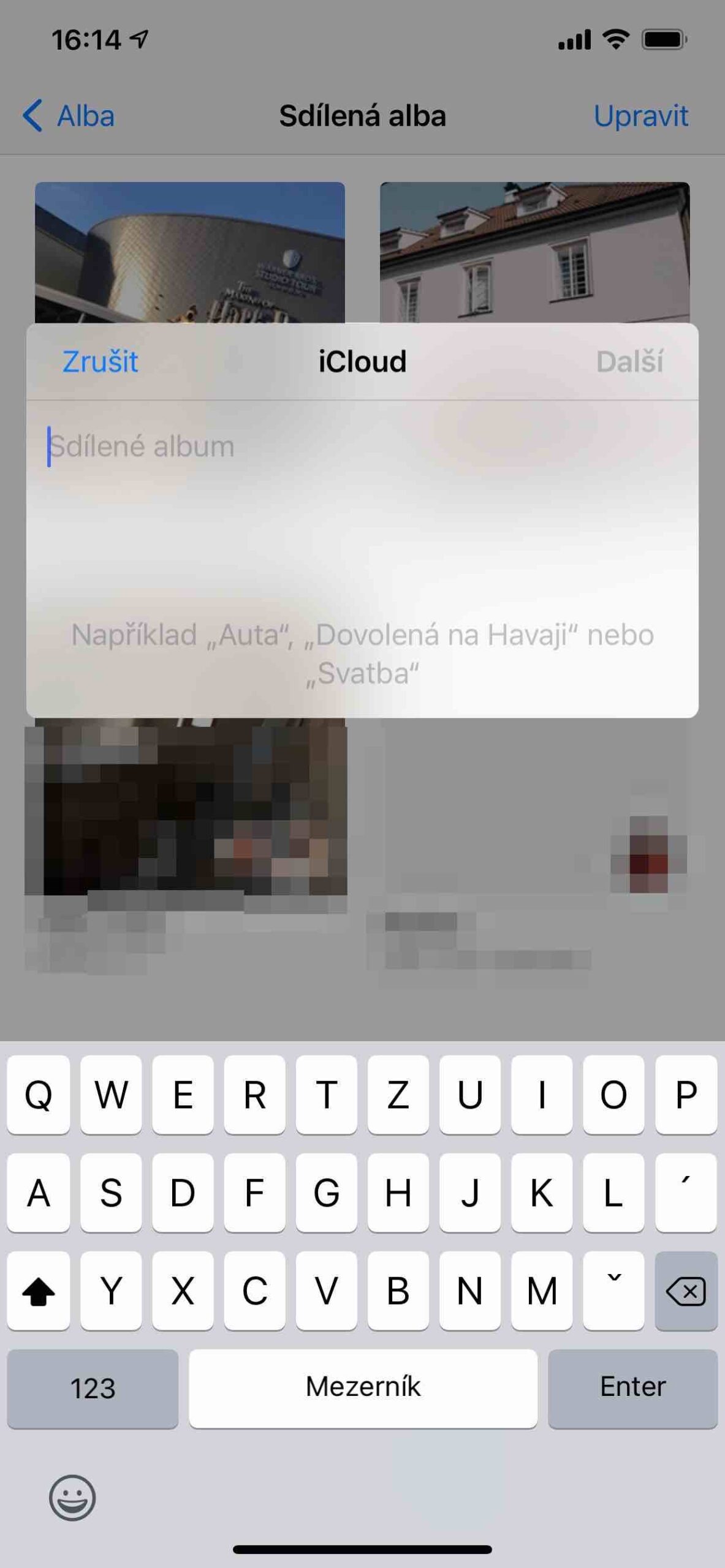
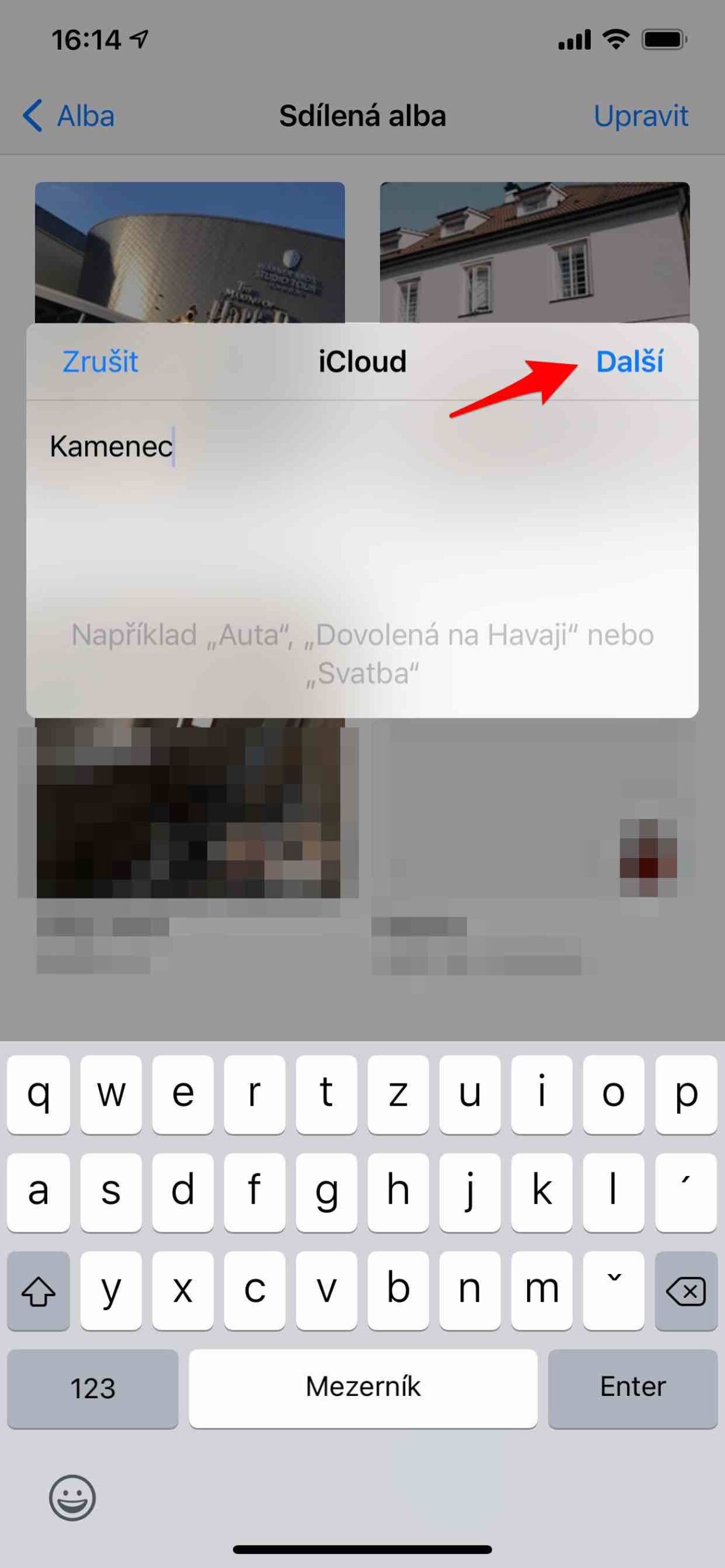
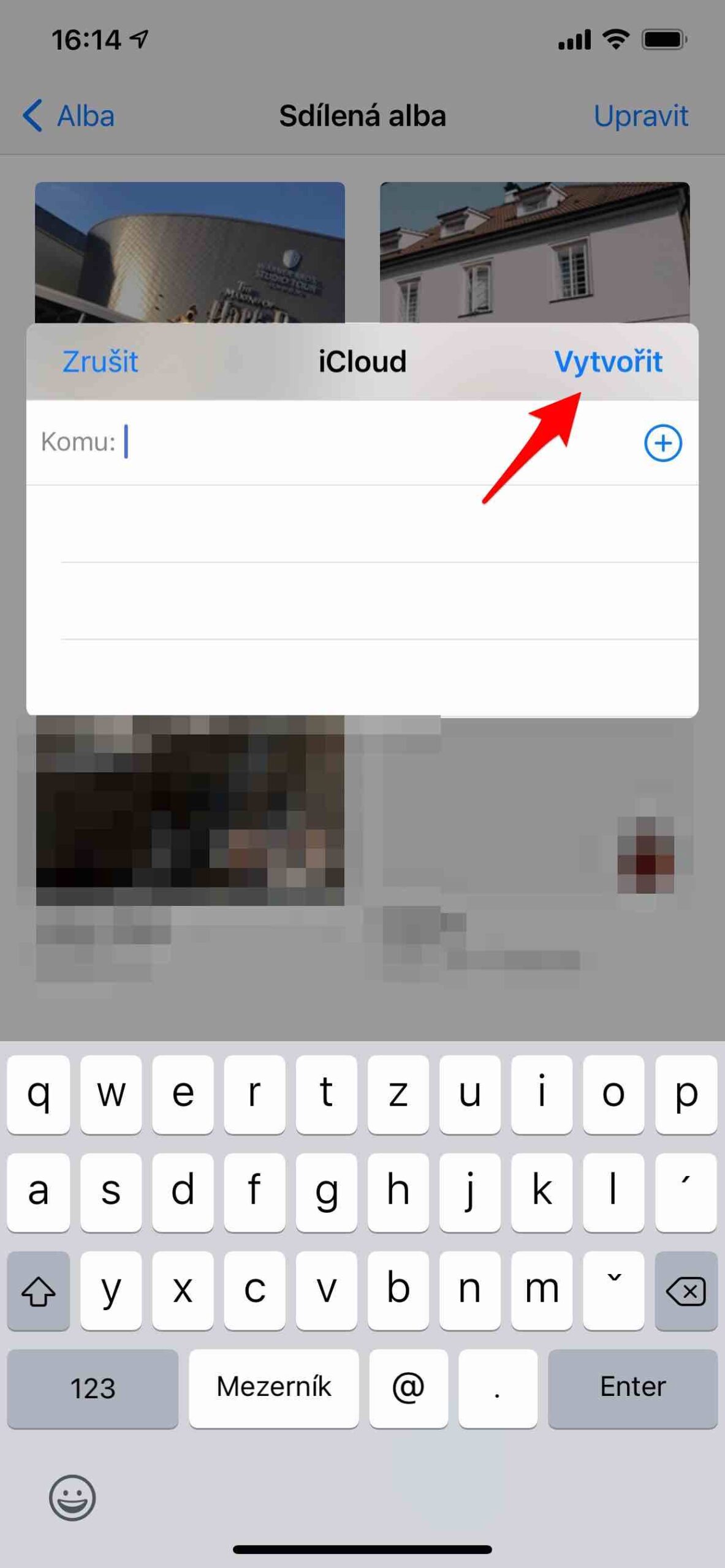





И мора ли свако имати ЈАБУКУ?
А ако избришем заједнички албум, да ли ће фотографије остати негде?
Ваши чланци имају много соса на почетку, али практичне информације недостају...
Баш тако. Ово можете лако научити, али ако фотографије остану ту након брисања, ако се промени квалитет итд., нећете сазнати овде...
Обично се претпоставља да сви имају Аппле, јер процес дељења је да пошаљете особу на њен Аппле ИД. Онда се појави глас ако прихвати и у својој апликацији за фотографије на било ком Аппле уређају који има, види овај албум. Међутим, ввв линк може да се генерише и за оне који немају Аппле и могу да претражују. Али не могу да доприносе и коментаришу, бар ја мислим.
Фотографије се отпремају у дељени албум или се приказују у пуном квалитету.
Неопходно је разумети како функционишу заједнички албуми Аппле фотографија. Дакле, имате неке фотографије на телефону, рецимо. Направићете заједнички албум у који ће фотографије бити постављене на иЦлоуд сервер и приказане вама и позваним корисницима. Али „оригинали“ за које сте навели да се деле увек остају тамо где су у апликацији Фотографије. Дакле, ако избришете дељени албум, ваше фотографије ће увек остати тамо где јесу, то ни на који начин неће утицати на њих. Једноставно се више не деле у оквиру тренутно избрисаног албума. Алтернативно, чак и ако избришете само једну фотографију из заједничког албума, она ће једноставно престати са дељењем, али то неће утицати на вашу библиотеку фотографија у апликацији. И обрнуто, ако избришете фотографију у целој библиотеци, у дељеном албуму, она ће се појавити у њој из копије која је за ову сврху отпремљена на иЦлоуд.
Данас сам сазнао да када преузмем фотографију из заједничког албума, то није оригинал! Оригинална ХЕИЦ фотографија од 5МПк је трансформисана у 3МПк и јпег формат. Па хвала, али потпуно је неупотребљив!!!!!!!!!